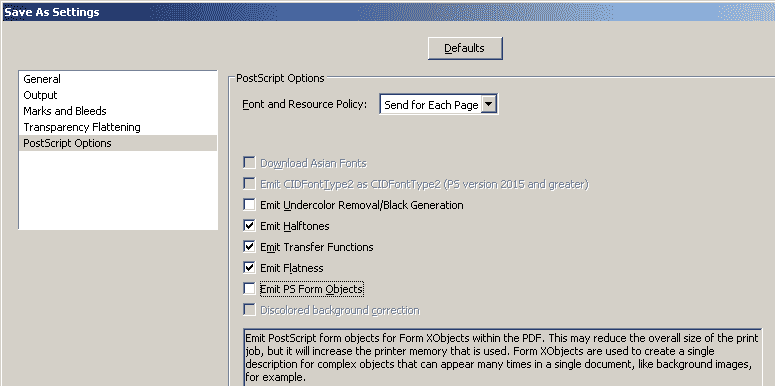Отже, якщо вам потрібно саме створити EPS із існуючого PDF, то Adobe Acrobat Professional, в народі - акробат, дозволяє з розширеним набором параметрів його створити.
Для використання PDF в програмах верстки є деякі незручності - формат адаптований до переносу між різними платформами, але не адаптований до подальшої обробки в верстальних програмах. Звичайно більшість сучасних програм дозволяють обробляти його майже без обмежень, але на власному горбу відчував наскільки їм це важко робити(ну можливо за вийнятком Adobe Indesign, який для обробки PDF створює відповідні растрові зображення низької резолюції).
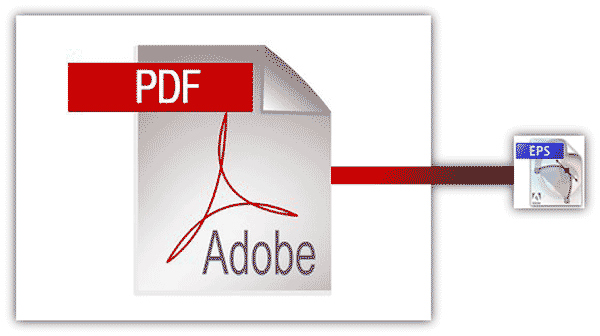
Для інтеграції растрових та векторних зображень був придуманий EPS формат, який в собі несе незалежну від пристроїв виводу інформації про растрові та векторні зображення, шрифти, кольори, профілі кольору, і навіть опціонально спеціально для швидкості обробки растрову картинку, яка має низьку роздільну здатність для відображення в програмах верстки та спусків.
Отже, якщо вам потрібно саме створити EPS із існуючого PDF, то Adobe Acrobat Professional, в народі - акробат, дозволяє з розширеним набором параметрів його створити.
Параметри встановлюються як з головного меню акробата, так і при збереженні в eps швидким доступом.
В закладці General - формат постскріпта та його версія. В переважній кількості робіт оптимальним є використання бінарного режиму із версією 2, але в деяких випадках, при використанні дуже складних об'єктів в PDF важливо зберігати в третю версію postscript.
Також тут вказуєм необхідність або відсутність картинки низької роздільної здатності для подальшої зручності обробки файлу в програмах верстки ( Include preview )
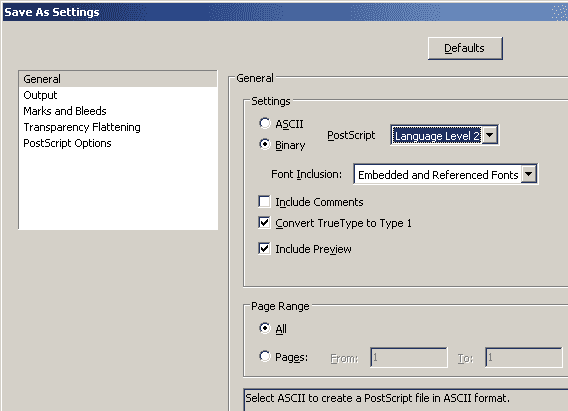
Режим Ascii використовується в окремих випадках, якщо в бінарному режимі генерація eps відбувається некоректно. В цьому випадку розмір eps може досягати великих значень, особливо в випадку використання растрових зображень.
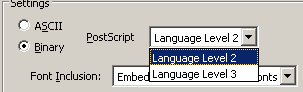
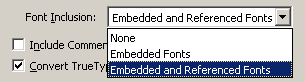
Також важливо включати шрифти в файлах eps пр иїхв використанні, хоча одразу Вас мушу попередити - це працює коректно лише для шрифтів, які є встановленими в Вашій операційній системі та в випадку, якщо даний файл буде оброблятись лише в ній.
В інших випадках найбільш коректним варіантом буде переведення всіх текстів в криві, щоб уникнути проблем із шрифтами.
Наступна закладка - режим виводу eps.
Є два таких режими - Композитний та композитний в режимі відтінків сірого.
Підозрюю, що тут все зрозуміло, окрім самого значення слова композитний. Просто зараз запам'ятайте, що ваш документ не буде піддано кольороподілу в такому режимі.
Крім того в цій закладці вказуєм профіль принтера, який Ви хочете вбудувати в ваш eps.
Якщо Вам не потрібно вбудовувати профілі - завжди вказуйте на відсутність менеджменту кольорів.
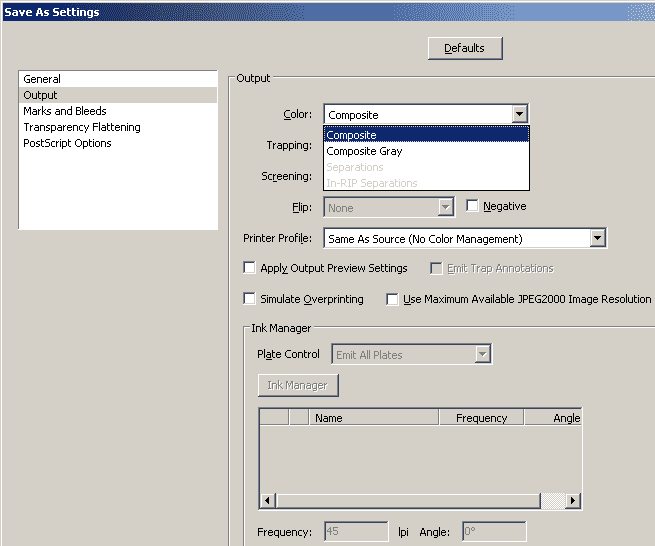
Не вмикайте параметр Simulate overprinting - даний варіант автоматичної обробки оверпрінтів є дуже непередбачуваним і НМД - проблемним.
Наступна закладка - автоматичне виставлення:
- міток,
- хрестів суміщення кольорів,
- друкарських шкал,
- текстової інформації про сторінку (за межами поля bleed на величину offset)
В більшості випадків дана закладка для eps не використовується, окрім випадків,
- коли необхідно підготувати файл до імпортування в якусь програму розкладок, де привязка до координат відбувається згідно виставлених міток,
- якщо друкарня приймає макети із атоматичними мітками, які виставляє Adobe Acrobat Professional ( майже ніколи! )
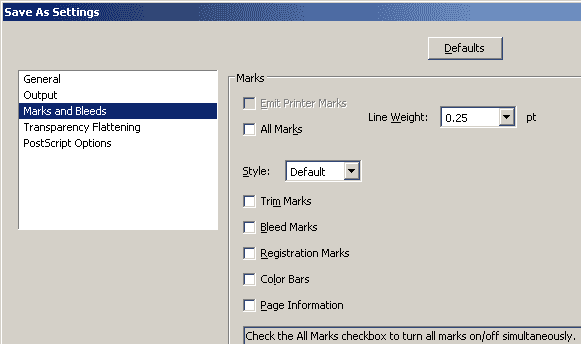
Далі закладка злиття прозоростей.
Тут все аналогічно до параметрів в інших програмах, описаних мною раніше, але нагадаю, що тут вказуєм роздільні здатності для векторних елементів (2540ppi) та растрових (300ppi).
Крім того тут можна вказати автоматичну конвертацію текстів та ліній-обводок в криві. Цими опціями можна користуватись, але врахуйте, що таким чином ви достатньо сильно ускладнюєте кінцевий eps і не завжди все коректно переводиться в криві.
Намагайтесь перевіряти роботу цих параметрів, або проводити конвертацію спеціальними додатками, розробленими для цього.
І остання закладка - розширені параметри постскріпта.
- Emit undercolor removal and black generation - даний параметр відповідає за використання вбудованих в PDF трансформацій, які були внесені раніше для конвертації чорного кольору з системи RGB та видалення лишніх кольорів при використанні об'єктів градацій сірого в конвертуванні між різними системами кольору для зменшення щільності фарби на стадії друку. Якщо ви не впевнені в коректності вбудованих параметрів в PDF - краще вимкніть цей параметр, щоб уникнути проблем із передачею чорного кольору у випадку вбудованих некоректних профілів.
- Emit halftones - даний параметр вбудовує в eps Ваші параметри для рендерінгу, що в принципі гарантуватиме коректні, задані вами параметри растрування в подальших процесорах. Дана функціональність працює лише в випадках, коли растрові процесори підтримують дану функціональність.
- Emit transfer functions - параметр дозволяє вбудовані функції конвертації в середині самого PDF
- Emit flatness - дозволити вбудовані функції зливання прозоростей.
- Emit PS Form objects - це своєрідна дефрагментація всіх об'єктів, що дуже критично зменшує розмір кінцевого файлу в випадку, якщо в файлі є велика кількість однакових об'єктів, що повторюються багато разів (скажімо фоновий малюнок), але в випадку складних дизайнів даний параметр буде ускладнювати обробку файлу на наступних стадіях, вимагаючи від програм більшого використанні пам'яті.
В даній статті я вказав найбільш універсальні параметри збереження eps з формату pdf.
Головним законом таких перетворень є - обов'язково перевіряйте результати роботи. Ніхто Вам не дасть гарантії, що абсолютно все перетвориться коректно. Особливо це стосується дизайнів, що несуть в собі складні та ресурсоємкі об'єкти і ефекти - в цьому випадку можливі непередбачувані результати конвертації, що можуть привести в майбутньому до великих втрат часу на переробку.
Далі буде...